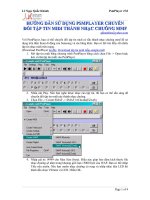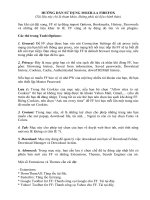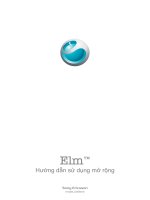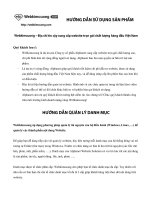Elm Hướng dẫn sử dụng mở rộng 3
Bạn đang xem bản rút gọn của tài liệu. Xem và tải ngay bản đầy đủ của tài liệu tại đây (2.15 MB, 65 trang )
Mục lục
Bắt đầu..........................................................................................4
Tổng quan về điện thoại.....................................................................5
Bật điện thoại.....................................................................................6
Trợ giúp..............................................................................................7
Sạc pin...............................................................................................7
Tối đa hoá hiệu suất pin.....................................................................7
Các biểu tượng trên màn hình...........................................................9
Tổng quan về menu.........................................................................10
Chỉnh hướng....................................................................................11
Bộ nhớ.............................................................................................12
Ngôn ngữ điện thoại.........................................................................13
Nhập chữ.........................................................................................13
Gọi điện.......................................................................................15
Gọi và trả lời cuộc gọi......................................................................15
Danh bạ ...........................................................................................17
Quay số nhanh.................................................................................19
Các tính năng gọi điện khác.............................................................20
Xử lý hình ảnh ...........................................................................24
Kính ngắm và các phím camera......................................................24
Sử dụng camera tĩnh.......................................................................24
Sử dụng máy quay phim..................................................................26
Xử lý ảnh chụp.................................................................................26
Xem và thêm nhãn cho ảnh chụp....................................................26
Sử dụng ảnh chụp............................................................................27
In ảnh chụp......................................................................................28
Sử dụng album trên web..................................................................28
Truy cập video trong điện thoại của bạn..........................................29
Nhạc ............................................................................................30
Bộ tai nghe di động âm thanh nổi....................................................30
Trình phát nhạc................................................................................30
Danh sách nhạc...............................................................................30
SensMe™........................................................................................31
Sách nói...........................................................................................32
Mua Ngay.........................................................................................32
PlayNow™.......................................................................................32
TrackID™ ........................................................................................33
Nhạc và video clip trực tuyến...........................................................33
Đài FM .............................................................................................33
Ghi âm .............................................................................................34
1
Đây là phiên bản trên Internet của xuất bản này. © Chỉ in ra để sử dụng cá nhân.
Truyền tải và xử lý nội dung.....................................................35
Xử lý nội dung trong điện thoại........................................................35
Gửi nội dung đến một điện thoại khác.............................................35
Sử dụng cáp USB............................................................................35
Truyền tải nội dung sang và từ máy tính..........................................36
Tên điện thoại..................................................................................36
Sử dụng công nghệ vô tuyến Bluetooth™.......................................37
Sao lưu và phục hồi.........................................................................38
Cập nhật điện thoại của bạn.....................................................39
Cập nhật điện thoại của bạn bằng Sony Ericsson PC Suite............39
Cập nhật điện thoại theo cách vô tuyến...........................................39
Tin nhắn......................................................................................40
Tin nhắn SMS và tin nhắn MMS......................................................40
Cuộc trò chuyện...............................................................................41
Tin nhắn thoại..................................................................................41
Email................................................................................................41
Internet .......................................................................................44
Thanh công cụ của trình duyệt web.................................................44
Phím tắt của trình duyệt web...........................................................44
Sổ địa chỉ.........................................................................................44
Trang trình duyệt cũ.........................................................................45
Các tính năng trình duyệt khác........................................................45
Chứng nhận và bảo mật Internet.....................................................45
Truyền tải tập tin..............................................................................46
Nguồn cấp web................................................................................46
YouTube™.......................................................................................47
GPS..............................................................................................48
Sử dụng GPS...................................................................................48
Google Maps™ dành cho điện thoại di động...................................49
Tìm đường khi lái xe........................................................................49
Tracker.............................................................................................49
Đồng bộ hóa...............................................................................51
Đồng bộ hóa bằng máy vi tính.........................................................51
Đồng bộ hóa bằng dịch vụ Internet..................................................51
Các tính năng khác....................................................................52
Chế độ máy bay...............................................................................52
Báo thức...........................................................................................52
Lịch...................................................................................................53
Ghi chú.............................................................................................53
Công việc.........................................................................................54
Cấu hình...........................................................................................54
Ngày và giờ......................................................................................54
2
Đây là phiên bản trên Internet của xuất bản này. © Chỉ in ra để sử dụng cá nhân.
Chủ đề..............................................................................................55
Cách bố trí menu chính....................................................................55
Hướng màn hình..............................................................................55
Nhạc chuông....................................................................................55
Trò chơi............................................................................................56
Ứng dụng.........................................................................................56
Chống virút.......................................................................................57
Mã PIN.............................................................................................57
Khóa bàn phím số............................................................................58
Số IMEI............................................................................................58
Khắc phục sự cố........................................................................60
Câu hỏi thường gặp.........................................................................60
Thông báo lỗi...................................................................................61
Thông tin pháp lý.......................................................................63
Từ mục........................................................................................64
3
Đây là phiên bản trên Internet của xuất bản này. © Chỉ in ra để sử dụng cá nhân.
Bắt đầu
Thông tin quan trọng
Vui lòng đọc phần Thông tin quan trọng trước khi sử dụng điện thoại di động.
4
Đây là phiên bản trên Internet của xuất bản này. © Chỉ in ra để sử dụng cá nhân.
Tổng quan về điện thoại
1 Loa nghe
3
1
2
6
4
5
8
9
7
10
11
2 Camera cho cuộc gọi video
3 Các phím chơi trò chơi
4 Màn hình
5 Đầu nối dành cho bộ sạc, bộ tai nghe và cáp USB
6 Các phím chọn
7 Phím gọi
8 Phím menu hoạt động
9 Phím chỉnh hướng
10 Phím kết thúc, Phím bật/tắt
11 Phím C (Xóa)
12 Camera chính
14
13
15
17
18
12
19
16
13 Đèn flash
14 Khe cắm thẻ nhớ
15 Các phím âm lượng, phóng thu kỹ thuật số
16 Loa âm thanh nổi
17 Phím camera
18 Ăngten điện thoại
19 Lỗ xỏ dây đeo
Để gắn thẻ SIM
1 Tháo nắp đậy pin ra.
2 Đẩy trượt thẻ SIM vào ngăn chứa thẻ với các điểm tiếp xúc màu vàng úp
xuống.
5
Đây là phiên bản trên Internet của xuất bản này. © Chỉ in ra để sử dụng cá nhân.
Để lắp pin
1 Lắp pin vào với mặt có nhãn hướng lên và các đầu nối hướng vào nhau.
2 Gắn nắp đậy pin.
Bật điện thoại
Để bật điện thoại
1 Bấm và giữ .
2 Nhập mã PIN thẻ SIM (Số Nhận dạng Cá nhân), nếu được yêu cầu và chọn OK.
3 Chọn một ngôn ngữ.
4 Thực hiện theo các hướng dẫn hiển thị.
Nếu bạn muốn sửa lỗi khi nhập mã PIN, bấm
.
Thẻ SIM
Thẻ SIM (Môđun Nhận dạng Thuê bao), mà bạn nhận được từ nhà khai thác mạng, có
chứa thông tin về thuê bao của bạn. Luôn tắt điện thoại và tháo bộ sạc ra trước khi bạn
gắn hoặc tháo thẻ SIM.
Bạn có thể lưu các liên lạc trên thẻ SIM trước khi tháo thẻ ra khỏi điện thoại.
PIN
Bạn có thể cần mã PIN (Số Nhận Dạng Cá Nhân) để kích hoạt các dịch vụ và chức năng
trong điện thoại. Mã PIN của bạn được nhà khai thác mạng cung cấp. Mỗi con số của
mã PIN sẽ hiển thị dưới dạng *, trừ khi bắt đầu bằng các con số của số khẩn cấp, ví dụ
như 112 hoặc 911. Bạn có thể xem và gọi số khẩn cấp mà không cần nhập mã PIN.
Nếu bạn nhập sai mã PIN ba lần liên tiếp, thẻ SIM sẽ bị khóa. Xem phần
bảo vệ SIM ở
trang 57.
Chế độ chờ
Sau khi đã bật điện thoại và nhập mã PIN, tên của nhà khai thác mạng sẽ hiển thị. Màn
hình này được gọi là chế độ chờ. Điện thoại của bạn bây giờ đã sẵn sàng sử dụng.
6
Đây là phiên bản trên Internet của xuất bản này. © Chỉ in ra để sử dụng cá nhân.
Sử dụng các mạng khác
Gọi điện và nhận cuộc gọi, sử dụng nhắn tin và truyền tải dữ liệu, ví dụ như các dịch vụ
dựa trên Internet, bên ngoài mạng chủ của bạn (chuyển vùng quốc tế) có thể phải trả
thêm cước phí. Liên hệ với nhà khai thác mạng để biết thêm thông tin.
Trợ giúp
Ngoài sách Hướng dẫn sử dụng này, các Hướng dẫn về tính năng và thông tin khác
hiện đang có sẵn tại www.sonyericsson.com/support.
Điện thoại của bạn cũng có chức năng trợ giúp và hướng dẫn sử dụng. Xem các hướng
dẫn sau để biết cách truy cập chức năng trợ giúp và hướng dẫn sử dụng.
Để truy cập Hướng dẫn sử dụng trên điện thoại của bạn
• Chọn Menu > Cài đặt > Trợ giúp sử dụng > Hướng dẫn sử dụng.
Để xem mẹo và bí quyết
• Chọn Menu > Cài đặt > Trợ giúp sử dụng > Mẹo và bí quyết.
Để xem thông tin về các chức năng
• Di chuyển đến một chức năng và chọn Thg tin, nếu có sẵn. Trong một số trường
hợp, Thg tin hiển thị dưới T.chọn.
Để xem phần thuyết minh về điện thoại
• Chọn Menu > Giải trí > Video quảng cáo.
Để xem tình trạng điện thoại
• Bấm phím âm lượng. Thông tin về điện thoại, bộ nhớ và pin sẽ được hiển thị.
Các dịch vụ và tính năng được hỗ trợ
Một số dịch vụ và tính năng được mô tả trong sách hướng dẫn sử dụng này không được tất cả
các mạng và/hoặc các nhà cung cấp dịch vụ ở tất cả mọi nơi hỗ trợ. Không có hạn chế nào, điều
này áp dụng đối với Số điện thoại Khẩn cấp Quốc tế GSM 112. Vui lòng liên hệ với nhà khai thác
mạng hoặc nhà cung cấp dịch vụ để xác định tính khả dụng của bất kỳ dịch vụ hoặc tính năng cụ
thể nào và để biết phụ phí sử dụng hoặc truy cập có áp dụng hay không.
Sạc pin
Pin điện thoại được sạc một phần khi bạn mua.
Để sạc pin
1 Kết nối bộ sạc với điện thoại.
2 Tháo bộ sạc ra bằng cách nghiêng phích cắm lên.
Tối đa hoá hiệu suất pin
• Sạc điện thoại thường xuyên Pin sử dụng được lâu hơn nếu bạn sạc pin thường xuyên.
7
Đây là phiên bản trên Internet của xuất bản này. © Chỉ in ra để sử dụng cá nhân.
• Nếu bạn trong khu vực không được phủ sóng, điện thoại của bạn sẽ quét liên tục để dò
mạng có sẵn. Việc này sẽ tốn pin. Nếu không thể di chuyển tới vùng phủ sóng tốt hơn,
hãy tạm thời tắt điện thoại.
• Không che ăngten điện thoại khi bạn tham gia cuộc gọi.
Truy cập vào
www.sonyericsson.com/support
để tìm hiểu thêm về cách tối đa hoá hiệu suất pin.
8
Đây là phiên bản trên Internet của xuất bản này. © Chỉ in ra để sử dụng cá nhân.
Các biểu tượng trên màn hình
Các biểu tượng này có thể hiển thị trên màn hình:
Biểu tượng Mô tả
Pin đã được sạc gần đầy
Cần phải sạc pin ngay
Phạm vi mạng phủ sóng tốt
Không có phạm vi mạng phủ sóng (cũng được hiển thị ở chế độ máy bay)
Mạng 3G có sẵn
Mạng UMTS HSPA có sẵn
Cuộc gọi nhỡ
Chuyển cuộc gọi
Cuộc đang gọi
Tắt micrô
Bật loa
Điện thoại đang ở chế độ máy bay
Tin nhắn SMS mới
Tin nhắn MMS mới
Email mới
Đang phát trình phát nhạc
Đang phát đài FM
Đã kết nối với bộ tai nghe
Đã bật chức năng Bluetooth
Đã kết nối tai nghe Bluetooth
Điện thoại đã được kết nối với Internet
Trang web an toàn
Đã bật báo thức
Nhắc nhở cuộc hẹn
Nhắc nhở công việc
Đã bật GPS
Đã bật một ứng dụng Java
9
Đây là phiên bản trên Internet của xuất bản này. © Chỉ in ra để sử dụng cá nhân.
Tổng quan về menu*
PlayNow™
Camera
Dịch vụ định vị
Google Maps
Định hướng
Tracker
Nơi yêu thích riêng
Cài đặt
Cuộc gọi**
Tất cả
Đã trả lời
Đã gọi
Bị nhỡ
Internet
Tin nhắn
Soạn tin mới
Hộp thư đến/Cuộc trò chuyện
Tin nhắn
Gọi thư thoại
Danh bạ
Bản thân
Liên lạc mới
Công cụ
Báo thức
Ứng dụng
Quản lý tập tin **
Truyền tải tập tin
Lịch
Công việc
Ghi chú
Cuộc gọi video
Ðồng bộ hóa
Bộ đếm giờ
Đồng hồ bấm giờ
Đèn pin
Máy tính
Giải trí
Dịch vụ trực tuyến
Đài FM
TrackID™
Ghi âm
Video quảng cáo
Media
Ảnh chụp
Nhạc
Video
Trò chơi
Thông tin từ web
Cài đặt
Trò chơi
Cài đặt
Cài đặt chung
Cấu hình
Ngày giờ
Ngôn ngữ
Cập nhật phần mềm
Điều khiển khẩu lệnh
Phím tắt
Chế độ máy bay
Khóa phím tự động
Mã PIN
Bảo mật
Khả năng sử dụng
Tình trạng máy
Cài lại toàn bộ
Chuông & âm báo
Âm lượng chuông
Nhạc chuông
Tắt chuông
Chuông to dần
Báo rung
Âm báo tin nhắn
Âm bấm phím
Màn hình
Hình nền
Bố trí menu chính
Chủ đề
Màn hình khởi động
Bảo vệ màn hình
Kích cỡ đồng hồ
Ðộ sáng
Sửa tên đường dây
Cuộc gọi
Quay số nhanh
Tìm thông minh
Chuyển cuộc gọi
Đổi qua đường dây 2
Quản lý cuộc gọi
Thời gian
Hiện/giấu số
Bộ tai nghe
Mở điện thoại trả lời
Đóng để kết thúc gọi
Kết nối
Bluetooth
USB
Tên điện thoại
Ðồng bộ hóa
Quản lý thiết bị
Mạng di động
Liên lạc data
Cài đặt Internet
C.đặt tr.phát tr.tuyến
Cài đặt tin nhắn
Cài đặt SIP
Các phụ kiện
Trợ giúp sử dụng
Hướng dẫn sử dụng
Tải về cài đặt
Cài đặt cơ bản
Mẹo và bí quyết
* Một số menu tùy thuộc vào
nhà khai thác, mạng và thuê
bao.
** Bạn có thể sử dụng phím
chỉnh hướng để di chuyển giữa
các thẻ mục trong menu phụ.
10
Đây là phiên bản trên Internet của xuất bản này. © Chỉ in ra để sử dụng cá nhân.
Chỉnh hướng
Để truy cập menu chính
• Khi Menu hiển thị trên màn hình, bấm phím chọn ở giữa để chọn Menu.
• Nếu Menu không hiển thị trên màn hình, bấm , rồi bấm phím chọn ở giữa để
chọn Menu.
Để chỉnh hướng trong các menu điện thoại
• Bấm phím chỉnh hướng lên, xuống, trái hoặc phải để di chuyển qua các menu.
Để chọn các thao tác trên màn hình
• Bấm phím chọn trái, phải hoặc ở giữa.
Để xem các tùy chọn cho một mục
• Chọn T.chọn để sửa chẳng hạn.
Để kết thúc một chức năng
• Bấm .
Để trở về chế độ chờ
• Bấm
.
Để chỉnh hướng media của bạn
1 Chọn Menu > Media.
2 Di chuyển đến một mục menu và bấm phím chỉnh hướng phải.
3 Để trở về, bấm phím chỉnh hướng trái.
Để xóa một mục
• Bấm để xoá các mục như số, ký tự, hình ảnh và âm thanh.
Các thẻ mục
Các thẻ mục có thể có sẵn. Ví dụ như Cuộc gọi có các thẻ mục.
Để di chuyển giữa các tab
• Bấm phím chỉnh hướng trái hoặc phải.
Phím tắt
Bạn có thể sử dụng các phím tắt trên phím chuyển hướng để vào ngay các chức năng
từ chế độ chờ.
Để sử dụng các phím tắt trên phím chỉnh hướng
• Bấm phím chỉnh hướng lên trên, xuống dưới, trái hoặc phải để vào ngay một chức
năng.
11
Đây là phiên bản trên Internet của xuất bản này. © Chỉ in ra để sử dụng cá nhân.
Để sửa một phím tắt trên phím chỉnh hướng
1 Chọn Menu > Cài đặt > Cài đặt chung > Phím tắt.
2 Di chuyển đến một tùy chọn và chọn Sửa.
3 Di chuyển đến một tùy chọn menu và chọn Phímtắt.
Các phím tắt vào menu chính
Việc đánh số menu bắt đầu từ biểu tượng trên cùng ở bên trái và di chuyển qua, rồi đi
xuống từng hàng.
Để vào ngay một mục menu chính
• Chọn Menu và bấm – , , hoặc .
Bố trí menu chính phải được cài là Lưới. Xem phần Để thay đổi cách bố trí menu chính trên
trang 55.
Menu hoạt động
Menu hoạt động cho phép bạn truy cập nhanh vào:
• Sự kiện mới – cuộc gọi nhỡ và tin nhắn mới.
• Đang chạy – các ứng dụng đang chạy ẩn.
• Các phím tắt – thêm các chức năng mà bạn yêu thích để truy cập nhanh các chức năng
đó.
• Internet – kết nối Internet thuận tiện.
Để mở menu hoạt động
• Bấm .
Bộ nhớ
Bạn có thể lưu nội dung trên thẻ nhớ, trong bộ nhớ điện thoại và trên thẻ SIM. Hình ảnh
và nhạc được lưu trên thẻ nhớ nếu có gắn thẻ nhớ. Nếu không, hoặc nếu thẻ nhớ đầy,
ảnh chụp và nhạc sẽ được lưu trong bộ nhớ điện thoại. Tin nhắn và danh bạ được lưu
trong bộ nhớ điện thoại, nhưng bạn có thể chọn để lưu chúng trên thẻ SIM.
Thẻ nhớ
Có thể bạn phải mua riêng thẻ nhớ.
Điện thoại của bạn hỗ trợ thẻ nhớ microSD™ để bổ sung thêm dung lượng lưu trữ cho
điện thoại của bạn. Loại thẻ này cũng có thể được dùng làm thẻ nhớ di động cùng với
các thiết bị tương thích khác.
Bạn có thể di chuyển nội dung giữa thẻ nhớ và bộ nhớ điện thoại.
Để gắn thẻ nhớ
• Mở nắp đậy và gắn thẻ nhớ vào với các điểm tiếp xúc màu vàng úp xuống.
12
Đây là phiên bản trên Internet của xuất bản này. © Chỉ in ra để sử dụng cá nhân.
Để tháo thẻ nhớ ra
• Mở nắp và nhấn vào cạnh của thẻ nhớ để nhả và tháo thẻ ra.
Ngôn ngữ điện thoại
Bạn có thể chọn một ngôn ngữ để sử dụng trong điện thoại của mình.
Để thay đổi ngôn ngữ của điện thoại
1 Chọn Menu > Cài đặt > Cài đặt chung > Ngôn ngữ > Ngôn ngữ.
2 Chọn một tùy chọn.
Nhập chữ
Bạn có thể sử dụng kiểu nhập văn bản thông thường hoặc kiểu nhập văn bản Nhanh
để nhập chữ. Kiểu nhập văn bản Nhanh sử dụng một ứng dụng từ điển trong điện
thoại của bạn.
Để thay đổi ngôn ngữ viết
• Khi bạn nhập chữ, bấm và giữ .
Để thay đổi kiểu nhập văn bản
• Khi bạn nhập chữ, bấm và giữ .
Để chuyển đổi giữa chữ hoa, chữ thường hoặc số
• Khi bạn nhập chữ, bấm
.
Để nhập số
1 Khi bạn nhập nội dụng, bấm cho tới khi hiển thị ở trên cùng màn hình.
2 Để nhập số, bấm – .
Để nhập số từ chế độ nhập văn bản, bạn có thể bấm và giữ
– .
Để nhập dấu chấm câu và biểu tượng
1 Khi bạn nhập chữ, bấm nhanh .
2 Di chuyển đến một biểu tượng và chọn Chèn.
Để chọn từ các dấu chấm câu thường được sử dụng nhất, bạn cũng có thể bấm
.
Để nhập chữ bằng kiểu nhập văn bản Nhanh
1 Chọn ví dụ như Menu > Tin nhắn > Soạn tin mới > Tin nhắn.
2 Nếu không được hiển thị, bấm và giữ để thay đổi kiểu nhập văn bản Nhanh.
3 Chỉ bấm mỗi phím một lần, cho dù chữ bạn muốn không phải là chữ đầu tiên trên
phím. Ví dụ, để viết từ “Jane”, bấm , , , . Viết nguyên từ trước khi
xem các từ gợi ý.
4 Để xem từ gợi ý, bấm
hoặc bấm phím chỉnh hướng xuống.
5 Bấm để chấp nhận gợi ý và thêm khoảng trắng.
13
Đây là phiên bản trên Internet của xuất bản này. © Chỉ in ra để sử dụng cá nhân.
Để nhập chữ bằng kiểu nhập thông thường
1 Chọn ví dụ như Menu > Tin nhắn > Soạn tin mới > Tin nhắn.
2 Nếu hiển thị, bấm và giữ để đổi sang kiểu nhập văn bản thông thường.
3 Bấm
– nhiều lần cho đến khi chữ cần nhập hiển thị.
4 Bấm để thêm khoảng trắng.
Để thêm từ vào từ điển trong điện thoại
1 Khi bạn nhập chữ bằng kiểu nhập văn bản Nhanh, chọn T.chọn > Đánh vần của
từ.
2 Viết từ đó bằng kiểu nhập thông thường và chọn Lưu.
14
Đây là phiên bản trên Internet của xuất bản này. © Chỉ in ra để sử dụng cá nhân.
Gọi điện
Bạn cần bật điện thoại và đang ở trong phạm vi mạng phủ sóng.
Gọi và trả lời cuộc gọi
Để gọi điện
1 Nhập số điện thoại (với mã quốc tế, mã quốc gia và mã vùng, nếu có).
2 Bấm
.
Bạn có thể gọi các số điện thoại từ danh bạ và danh sách cuộc gọi.
Để kết thúc cuộc gọi
• Bấm .
Để gọi điện quốc tế
1 Bấm và giữ cho đến khi dấu “+” hiển thị.
2 Nhập mã quốc gia, mã vùng (không cần nhập số 0 đầu) và số điện thoại.
3 Bấm
.
Để quay lại một số điện thoại
• Khi Thử lại? hiển thị, chọn Có.
Không nên cầm điện thoại gần tai khi đợi. Khi cuộc gọi kết nối, điện thoại của bạn sẽ phát âm
báo lớn.
Để trả lời cuộc gọi
• Bấm .
Để từ chối cuộc gọi
• Bấm .
Để thay đổi âm lượng loa nghe trong khi gọi
• Bấm phím tăng hoặc giảm âm lượng.
Để tắt micrô trong cuộc gọi
1 Bấm và giữ . hiển thị.
2 Bấm và giữ
lần nữa để tiếp tục lại.
Để bật loa trong cuộc gọi
• Chọn Bật loa. hiển thị.
Không nên cầm điện thoại gần tai khi sử dụng loa. Điều này có thể gây tổn hại thính giác của
bạn.
Để xem các cuộc gọi nhỡ từ chế độ chờ
• hiển thị. Bấm để mở danh sách cuộc gọi.
Nhạc nền
Bạn có thể thêm nhạc nền vào cuộc đang gọi. Khi kích hoạt tính năng này, các thành
viên đều có thể nghe được nhạc nền. Khi tắt micrô, nhạc nền vẫn tiếp tục phát.
Để bắt đầu phát nhạc nền trong cuộc gọi
• Trong cuộc gọi, chọn Nhạc
Xem phần
Để phát nhạc ở trang 30.
15
Đây là phiên bản trên Internet của xuất bản này. © Chỉ in ra để sử dụng cá nhân.
Để ngừng phát nhạc nền trong cuộc gọi
• Bấm phím chọn ở giữa.
Để thay đổi âm lượng nhạc nền trong khi gọi
• Bấm phím tăng hoặc giảm âm lượng.
Chỉ có thể thay đổi âm lượng nhạc khi đang phát nhạc.
Cuộc gọi video
Trong cuộc gọi, người bạn đang nói chuyện cùng có thể nhìn thấy bạn trên màn hình
của họ.
Trước khi thực hiện cuộc gọi video
Dịch vụ 3G (UMTS) sử dụng được khi hoặc hiển thị. Để thực hiện cuộc gọi video,
cả hai thành viên tham gia cuộc gọi phải có thuê bao điện thoại 3G (UMTS) hỗ trợ dịch
vụ 3G (UTMS) và ở trong vùng phủ sóng của mạng 3G (UTMS).
Để thực hiện cuộc gọi video
1 Nhập số điện thoại (với mã quốc tế, mã quốc gia và mã vùng, nếu có).
2 Chọn T.chọn > Gọi video.
Để sử dụng chức năng thu phóng với cuộc gọi video gọi đi
• Bấm phím chỉnh hướng lên hoặc xuống.
Để chia sẻ ảnh và video trong cuộc gọi video
1 Trong cuộc gọi video, bấm phím chỉnh hướng sang trái để chuyển sang tab chế
độ chia sẻ video.
2 Di chuyển đến một video clip hoặc ảnh chụp và chọn Chia sẻ.
Để xem các tùy chọn của cuộc gọi video
• Trong cuộc gọi, chọn T.chọn.
Cuộc gọi khẩn cấp
Điện thoại của bạn hỗ trợ các số khẩn cấp quốc tế, ví dụ như 112 hoặc 911. Thông
thường, bạn có thể sử dụng các số này để gọi điện khẩn cấp ở bất kỳ quốc gia nào, khi
có hoặc không có gắn thẻ SIM, nếu bạn đang ở trong phạm vi mạng phủ sóng.
Ở một số quốc gia, các số khẩn cấp khác cũng có thể được khuyến khích sử dụng. Vì thế, nhà
khai thác mạng của bạn có thể đã lưu thêm các số khẩn cấp tại địa phương trên thẻ SIM.
Để gọi điện khẩn cấp
• Nhập 112 (số điện thoại khẩn cấp quốc tế) và bấm .
Để xem các số điện thoại khẩn cấp tại địa phương của bạn
1 Chọn Menu > Danh bạ.
2 Di chuyển đến Liên lạc mới và chọn T.chọn > Các số đặc biệt > Các số khẩn
cấp.
Mạng
Điện thoại của bạn tự động chuyển giữa các mạng GSM và (UMTS) hoặc tuỳ thuộc
vào tính khả dụng. Một số nhà khai thác mạng cho phép bạn chuyển giữa các mạng
bằng tay.
Để chuyển đổi mạng bằng tay
1
Chọn Menu > Cài đặt > Kết nối > Mạng di động > Mạng GSM/3G.
2 Chọn một tùy chọn.
16
Đây là phiên bản trên Internet của xuất bản này. © Chỉ in ra để sử dụng cá nhân.
Danh sách cuộc gọi
Bạn có thể xem thông tin về cuộc gọi đã trả lời , đã gọi và cuộc gọi nhỡ hoặc bị từ
chối
.
Để gọi một số điện thoại từ danh sách cuộc gọi
1 Bấm và di chuyển đến một thẻ mục.
2 Di chuyển đến tên hoặc số điện thoại và bấm .
Danh bạ
Bạn có thể lưu tên, số điện thoại và thông tin cá nhân trong Danh bạ. Thông tin có thể
được lưu trong bộ nhớ điện thoại hoặc trên thẻ SIM.
Bạn có thể đồng bộ hóa danh bạ bằng phần mềm Sony Ericsson PC Suite.
Danh bạ mặc định
Bạn có thể chọn thông tin của danh bạ nào được hiển thị mặc định. Nếu Danh bạ
đ.thoại được chọn làm mặc định thì danh bạ của bạn sẽ hiển thị tất cả thông tin được
lưu trong Danh bạ. Nếu bạn chọn Số trên SIM làm mặc định thì danh bạ của bạn sẽ
hiển thị tên và số điện thoại được lưu trên thẻ SIM.
Để chọn danh bạ mặc định
1 Chọn Menu > Danh bạ.
2 Di chuyển đến Liên lạc mới và chọn T.chọn > Tùy chọn cấp cao > Danh bạ
mặc định.
3 Chọn một tùy chọn.
Danh bạ điện thoại
Danh bạ điện thoại có thể chứa tên, số điện thoại và thông tin cá nhân. Các thông tin
này được lưu trong bộ nhớ điện thoại.
Để thêm một liên lạc vào danh bạ điện thoại
1 Chọn Menu > Danh bạ.
2 Di chuyển đến Liên lạc mới và chọn Thêm.
3 Nhập tên và chọn OK.
4 Di chuyển đến Số mới: và chọn Thêm.
5 Nhập số và chọn OK.
6 Chọn một tùy chọn số.
7 Di chuyển giữa các thẻ mục và thêm thông tin vào các trường.
8 Chọn Lưu.
Danh bạ gọi điện
Để gọi điện cho một liên lạc
1 Chọn Menu > Danh bạ.
2 Di chuyển đến một liên lạc và bấm .
Để vào ngay danh sách liên lạc
• Bấm và giữ – .
Để gọi điện bằng chức năng Tìm thông minh
1 Bấm
– để nhập một chuỗi số (ít nhất là hai số). Tất cả các mục khớp với
chuỗi số hoặc chữ cái tương ứng sẽ được hiển thị trong một danh sách.
2 Di chuyển đến một liên lạc hoặc số điện thoại và bấm .
Để bật hoặc tắt chức năng Tìm kiếm thông minh
1 Chọn Menu > Cài đặt > Cuộc gọi > Tìm thông minh.
2 Chọn một tùy chọn.
17
Đây là phiên bản trên Internet của xuất bản này. © Chỉ in ra để sử dụng cá nhân.
Sửa danh bạ
Để thêm thông tin vào một liên lạc trong danh bạ điện thoại
1 Chọn Menu > Danh bạ.
2 Di chuyển đến một liên lạc và chọn T.chọn > Sửa liên lạc.
3 Di chuyển giữa các thẻ mục và chọn Thêm hoặc Sửa.
4 Chọn một tùy chọn và một mục để thêm vào hoặc sửa.
5 Chọn Lưu.
Nếu thuê bao của bạn hỗ trợ dịch vụ Hiện Số Người Gọi (CLI), bạn có thể chỉ định nhạc chuông
riêng và hình ảnh cho các liên lạc.
Để sao chép tên và số điện thoại sang danh bạ điện thoại
1 Chọn Menu > Danh bạ.
2 Di chuyển đến Liên lạc mới và chọn T.chọn > Tùy chọn cấp cao > Sao chép
từ SIM.
3 Chọn một tùy chọn.
Để sao chép tên và số điện thoại sang thẻ SIM
1 Chọn Menu > Danh bạ.
2 Di chuyển đến Liên lạc mới và chọn T.chọn > Tùy chọn cấp cao > Sao chép
vào SIM.
3 Chọn một tùy chọn.
Khi bạn sao chép toàn bộ liên lạc từ điện thoại sang thẻ SIM, tất cả thông tin hiện có trên thẻ SIM
sẽ bị thay thế.
Để tự động lưu tên và số điện thoại trên thẻ SIM
1 Chọn Menu > Danh bạ.
2 Di chuyển đến Liên lạc mới và chọn T.chọn > Tùy chọn cấp cao > Lưu tự động
ở SIM.
3 Chọn một tùy chọn.
Để lưu liên lạc trên thẻ nhớ
1 Chọn Menu > Danh bạ.
2 Di chuyển đến Liên lạc mới và chọn T.chọn > Tùy chọn cấp cao > Sao lưu vào
thẻ nhớ.
Danh bạ trên SIM
Danh bạ trên SIM có thể chỉ chứa tên và số điện thoại. Thông tin này được lưu trên thẻ
SIM.
Để thêm một số trên SIM
1 Chọn Menu > Danh bạ.
2 Di chuyển đến Liên lạc mới và chọn Thêm.
3 Nhập tên và chọn OK.
4 Nhập số và chọn OK.
5 Chọn một tùy chọn số và thêm thông tin khác nếu có.
6 Chọn Lưu.
Xoá danh bạ
Để xóa toàn bộ liên lạc
1 Chọn Menu > Danh bạ.
2 Di chuyển đến Liên lạc mới và chọn T.chọn > Tùy chọn cấp cao > Xóa hết liên
lạc.
3 Chọn một tùy chọn.
18
Đây là phiên bản trên Internet của xuất bản này. © Chỉ in ra để sử dụng cá nhân.
Tình trạng bộ nhớ của danh bạ
Số lượng liên lạc bạn có thể lưu trong điện thoại hoặc trên thẻ SIM phụ thuộc vào bộ
nhớ có sẵn.
Để xem tình trạng bộ nhớ của danh bạ
1 Chọn Menu > Danh bạ.
2 Di chuyển đến Liên lạc mới và chọn T.chọn > Tùy chọn cấp cao > Tình trạng
bộ nhớ.
Bản thân
Bạn có thể nhập thông tin về bản thân và gửi danh thiếp của mình chẳng hạn.
Để nhập thông tin về Bản thân
1 Chọn Menu > Danh bạ.
2 Di chuyển đến Bản thân và chọn Mở.
3 Di chuyển đến một tùy chọn và sửa thông tin.
4 Chọn Lưu.
Để thêm danh thiếp riêng của bạn
1 Chọn Menu > Danh bạ.
2 Di chuyển đến Bản thân và chọn Mở.
3 Di chuyển đến Thg tin l.lạc riêng và chọn Thêm > Tạo mới.
4 Di chuyển giữa các thẻ mục và thêm thông tin vào các trường.
5 Nhập thông tin và chọn Lưu.
Nhóm
Bạn có thể tạo một nhóm gồm các số điện thoại và địa chỉ email từ Danh bạ đ.thoại để
gửi tin nhắn đến. Bạn cũng có thể sử dụng nhóm (cùng với số điện thoại) khi tạo danh
sách chấp nhận cuộc gọi.
Để tạo một nhóm gồm các số điện thoại và địa chỉ email
1 Chọn Menu > Danh bạ.
2 Di chuyển đến Liên lạc mới và chọn T.chọn > Nhóm.
3 Di chuyển đến Nhóm mới và chọn Thêm.
4
Nhập tên cho nhóm và chọn Tiếp tục.
5 Di chuyển đến Mới và chọn Thêm.
6 Đối với mỗi số điện thoại liên lạc hoặc địa chỉ email mà bạn muốn chọn, di chuyển
đến số hoặc địa chỉ đó và chọn Chọn.
7
Chọn Tiếp tục > Đã xong.
Quay số nhanh
Quay số nhanh cho phép bạn chọn chín liên lạc mà bạn có thể quay số nhanh chóng từ
chế độ chờ. Các liên lạc này có thể được lưu ở các vị trí từ 1-9.
Để thêm các liên lạc vào các số quay nhanh
1 Chọn Menu > Danh bạ.
2 Di chuyển đến Liên lạc mới và chọn T.chọn > Quay số nhanh.
3 Di chuyển đến số vị trí và chọn Thêm.
4 Chọn một liên lạc.
Để quay số nhanh
• Nhập số vị trí và bấm
.
19
Đây là phiên bản trên Internet của xuất bản này. © Chỉ in ra để sử dụng cá nhân.
Các tính năng gọi điện khác
Thư thoại
Nếu thuê bao của bạn bao gồm dịch vụ trả lời, người gọi có thể để lại tin nhắn thoại khi
bạn không thể trả lời cuộc gọi.
Để nhập số thư thoại
1 Chọn Menu > Tin nhắn > Tin nhắn > Cài đặt > thẻ mục Cài đặt tin nhắn > Số
thư thoại.
2 Nhập số và chọn OK.
Để gọi dịch vụ thư thoại
• Bấm và giữ
.
Điều khiển bằng khẩu lệnh
Bằng cách tạo khẩu lệnh, bạn có thể:
• Quay số bằng khẩu lệnh – gọi điện cho ai đó bằng cách đọc tên của họ
• Trả lời và từ chối cuộc gọi khi bạn sử dụng bộ tai nghe
Để ghi âm khẩu lệnh bằng chức năng quay số bằng khẩu lệnh
1 Chọn Menu > Cài đặt > Cài đặt chung > Điều khiển khẩu lệnh > Gọi bằng khẩu
lệnh > Bật.
2 Chọn Có > Khẩu lệnh mới và chọn một liên lạc. Nếu liên lạc có nhiều số, chọn
số muốn thêm khẩu lệnh vào.
3 Ghi âm khẩu lệnh, ví dụ như “John di động”.
4 Thực hiện theo các hướng dẫn hiển thị. Đợi âm báo và đọc khẩu lệnh để ghi âm.
Khẩu lệnh được phát lại cho bạn nghe.
5 Nếu chất lượng ghi âm tốt, chọn Có. Nếu không, chọn Không và lặp lại các bước
3 và 4.
Khẩu lệnh chỉ được lưu trong bộ nhớ điện thoại. Không thể dùng các khẩu lệnh này trên điện thoại
khác.
Để quay số bằng khẩu lệnh
1 Bấm và giữ phím âm lượng.
2 Đợi âm báo và đọc tên đã ghi âm, ví dụ như "John di động". Điện thoại sẽ phát
lại tên cho bạn nghe và kết nối cuộc gọi.
Để bật chức năng trả lời bằng khẩu lệnh và ghi khẩu lệnh trả lời
1 Chọn Menu > Cài đặt > Cài đặt chung > Điều khiển khẩu lệnh > Trảlời bằng
khẩulệnh > Bật.
2
Làm theo hướng dẫn hiển thị và chọn Tiếp tục. Đợi âm báo và nói "Trả lời" hoặc
nói từ khác.
3 Chọn Có để chấp nhận hoặc Không để có bản ghi âm mới.
4 Đợi âm báo và nói "Bận" hoặc nói từ khác.
5 Chọn Có để chấp nhận hoặc Không để có bản ghi âm mới.
6
Làm theo hướng dẫn hiển thị và chọn Tiếp tục.
7 Chọn các môi trường mà bạn muốn bật chức năng trả lời bằng khẩu lệnh.
Để trả lời cuộc gọi bằng khẩu lệnh
• Nói “Trả lời.”
Để ghi âm lại khẩu lệnh
1 Chọn Menu > Cài đặt > Cài đặt chung > Điều khiển khẩu lệnh > Gọi bằng khẩu
lệnh > Sửa khẩu lệnh.
2 Di chuyển đến lệnh và chọn Tùy chọn > Thay khẩu lệnh.
3 Đợi âm báo và đọc khẩu lệnh.
20
Đây là phiên bản trên Internet của xuất bản này. © Chỉ in ra để sử dụng cá nhân.
Chuyển cuộc gọi
Bạn có thể chuyển các cuộc gọi đến một dịch vụ trả lời chẳng hạn.
Khi sử dụng Hạn chế cuộc gọi, một số tuỳ chọn chuyển cuộc gọi không sử dụng được.
Để chuyển cuộc gọi
1 Chọn Menu > Cài đặt > Cuộc gọi > Chuyển cuộc gọi.
2 Chọn loại cuộc gọi và tùy chọn chuyển cuộc gọi.
3 Chọn Bật. hiển thị.
4 Nhập số để chuyển cuộc gọi đến và chọn OK.
Cuộc gọi chờ
Bạn sẽ nghe thấy một tiếng bíp nếu nhận cuộc gọi thứ hai khi dịch vụ cuộc gọi chờ đang
hoạt động.
Để bật cuộc gọi chờ
• Chọn Menu > Cài đặt > Cuộc gọi > Quản lý cuộc gọi > Cuộc gọi chờ > Bật.
Nhiều cuộc gọi
Bạn có thể xử lý nhiều cuộc gọi một lúc. Ví dụ, bạn có thể đặt cuộc đang gọi ở trạng thái
giữ, trong khi bạn gọi hoặc trả lời cuộc gọi thứ hai. Bạn cũng có thể chuyển giữa hai
cuộc gọi. Bạn không thể trả lời cuộc gọi thứ ba mà không kết thúc một trong hai cuộc
gọi đầu.
Để chuyển đổi giữa hai cuộc gọi
• Trong khi gọi, bấm .
Để nối hai cuộc gọi
•
Trong khi gọi, chọn T.chọn > Nối các cuộc gọi.
Để kết thúc cuộc đang gọi và trở về cuộc gọi giữ
• Trước tiên, bấm
rồi bấm .
Để thực hiện cuộc gọi thứ hai
1 Trong cuộc gọi, bấm . Thao tác này sẽ đặt cuộc đang gọi ở trạng thái giữ.
2 Chọn T.chọn > Gọi thêm.
3 Nhập số cần gọi và bấm .
Để trả lời cuộc gọi thứ hai
• Trong khi gọi, bấm
. Thao tác này sẽ đặt cuộc đang gọi ở trạng thái giữ.
Để từ chối cuộc gọi thứ hai
• Trong cuộc gọi, bấm và tiếp tục với cuộc đang gọi.
Để kết thúc cuộc đang gọi và trả lời cuộc gọi thứ hai
• Trong khi gọi, chọn Thay cuộc đang gọi.
Cuộc gọi hội nghị
Với cuộc gọi hội nghị, bạn có thể trò chuyện chung với tối đa năm người.
Để thêm thành viên mới
1 Trong khi gọi, bấm . Thao tác này sẽ đặt các cuộc gọi đã nối ở trạng thái giữ.
2 Chọn T.chọn > Gọi thêm.
3 Nhập số muốn gọi và bấm .
4
Chọn T.chọn > Nối các cuộc gọi để thêm thành viên mới.
5 Lặp lại thao tác này để thêm các thành viên khác.
21
Đây là phiên bản trên Internet của xuất bản này. © Chỉ in ra để sử dụng cá nhân.
Để ngắt cuộc gọi với một thành viên
1 Chọn T.chọn > Nhả thành viên.
2 Chọn thành viên để ngắt cuộc gọi.
Để trò chuyện riêng
1 Trong cuộc gọi, chọn T.chọn > Nói chuyện với và chọn thành viên mà bạn muốn
nói chuyện riêng.
2
Để tiếp tục lại cuộc gọi hội nghị, chọn T.chọn > Nối các cuộc gọi.
Số của tôi
Bạn có thể xem, thêm và sửa số điện thoại của riêng bạn.
Để kiểm tra các số điện thoại của bạn
1 Chọn Menu > Danh bạ.
2 Di chuyển đến Liên lạc mới và chọn T.chọn > Các số đặc biệt > Số riêng.
3 Chọn một tùy chọn.
Chấp nhận cuộc gọi
Bạn có thể chọn để chỉ nhận cuộc gọi từ những số điện thoại nhất định.
Để thêm số vào danh sách chấp nhận cuộc gọi
1
Chọn Menu > Cài đặt > Cuộc gọi > Quản lý cuộc gọi > Chấp nhận cuộc gọi
> Chỉ từ danh sách.
2 Di chuyển đến Mới và chọn Thêm.
3 Chọn một liên lạc hoặc Nhóm.
Để chấp nhận tất cả các cuộc gọi
•
Chọn Menu > Cài đặt > Cuộc gọi > Quản lý cuộc gọi > Chấp nhận cuộc gọi
> Tất cả cuộc gọi.
Quay số giới hạn
Bạn có thể giới hạn các cuộc gọi đến và đi. Bạn cần phải có mật khẩu từ nhà cung cấp
dịch vụ.
Nếu chuyển các cuộc gọi đến, bạn không thể sử dụng một số tùy chọn giới hạn cuộc gọi.
Tuỳ chọn giới hạn cuộc gọi
Các tuỳ chọn chuẩn là:
•
Tất cả cuộc gọi đi – tất cả cuộc gọi đi
• Gọi đi quốc tế – tất cả cuộc gọi đi quốc tế
• Gọi quốc tế khi roam – tất cả cuộc gọi đi quốc tế trừ tới quốc gia của bạn
• Tất cả cuộc gọi đến – tất cả cuộc gọi đến
• Gọi đến khi roam – tất cả cuộc gọi đến khi bạn ở nước ngoài
Để hạn chế cuộc gọi
1 Chọn Menu > Cài đặt > Cuộc gọi > Quản lý cuộc gọi > Hạn chế cuộc gọi.
2 Chọn một tùy chọn.
3 Chọn Bật.
4 Nhập mật khẩu của bạn và chọn OK.
Thời gian và cước phí cuộc gọi
Trong khi gọi, điện thoại sẽ hiển thị thời gian bạn đã nói chuyện trong bao lâu. Bạn cũng
có thể kiểm tra thời lượng của cuộc gọi cuối, các cuộc gọi đi và tổng thời gian của tất
cả các cuộc gọi.
Để kiểm tra thời gian gọi
•
Chọn Menu > Cài đặt > Cuộc gọi > Thời gian > Bộ đếm giờ gọi.
22
Đây là phiên bản trên Internet của xuất bản này. © Chỉ in ra để sử dụng cá nhân.
Hiện hoặc giấu số điện thoại của bạn
Bạn có thể lựa chọn để hiện hoặc giấu số điện thoại của mình khi gọi điện.
Để giấu số điện thoại của bạn
1 Chọn Menu > Cài đặt > Cuộc gọi > Hiện/giấu số.
2 Chọn Luôn giấu số.
23
Đây là phiên bản trên Internet của xuất bản này. © Chỉ in ra để sử dụng cá nhân.
Xử lý hình ảnh
Bạn có thể chụp ảnh và quay video clip để xem, lưu hoặc gửi. Bạn có thể tìm thấy ảnh
chụp và video đã lưu trong Media và trong Quản lý tập tin.
Kính ngắm và các phím camera
1
2
3
4
1 Bật camera/Chụp ảnh/Quay video
2 Phóng to hoặc thu nhỏ
3 Tĩnh: Đèn flash Video: Đèn
4 Tĩnh: Cảnh chụp Video: Chế độ ban đêm
Để bật camera
• Từ chế độ chờ, bấm và giữ .
Để thay đổi cài đặt
• Bật camera và chọn .
Để xem thông tin về các cài đặt
• Di chuyển đến một cài đặt và chọn .
Sử dụng camera tĩnh
Để chụp ảnh
1 Bật camera và bấm phím chỉnh hướng để di chuyển đến .
2 Bấm xuống phân nửa để sử dụng chức năng lấy tiêu cự tự động.
3 Khi chấm và khung ngắm có màu lục, bấm
xuống hết cỡ để chụp ảnh. Ảnh
tự động được lưu.
4 Để chụp một bức ảnh khác, bấm để trở về kính ngắm.
Để sử dụng chức năng thu phóng
• Bấm phím âm lượng.
Để điều chỉnh độ sáng
• Bấm phím chỉnh hướng sang trái để giảm độ sáng. Bấm phím chỉnh hướng sang
phải để tăng độ sáng. Mức độ sáng hiển thị bên cạnh biểu tượng .
24
Đây là phiên bản trên Internet của xuất bản này. © Chỉ in ra để sử dụng cá nhân.
Dò tìm khuôn mặt
Bạn có thể sử dụng chức năng dò tìm khuôn mặt để đưa khuôn mặt lệch tâm vào đúng
tiêu cự. Camera tự động dò tìm đến ba khuôn mặt được đóng khung màu trắng. Khung
màu xanh cho biết khuôn mặt nào đã được chọn để lấy tiêu cự. Tiêu cự được cài cho
khuôn mặt gần với camera nhất.
Để cài dò tìm khuôn mặt
1 Bật camera và bấm phím chỉnh hướng để di chuyển đến .
2 Chọn > Lấy tiêu cự > Tìm khuôn mặt.
Dò tìm nụ cười
Chức năng dò tìm nụ cười cho phép bạn ghi lại những nụ cười của người thân trong gia
đình và bạn bè. Camera dò tìm đến ba khuôn mặt và chọn một khuôn mặt để nhận diện
nụ cười và lấy tiêu cự tự động. Khung màu vàng cho biết khuôn mặt nào đã được chọn.
Khi khuôn mặt được chọn mỉm cười, camera sẽ tự động chụp ảnh.
Để cài Dò tìm nụ cười
1 Bật camera và bấm phím chỉnh hướng để di chuyển đến
.
2 Chọn > Chế độ chụp > Nh.diện nụ cười.
3 Khi hiển thị, camera ở chế độ Dò tìm nụ cười.
Để sử dụng chức năng Dò tìm nụ cười
1 Với Nh.diện nụ cười được cài, hướng camera vào đối tượng của bạn.
2 Bấm xuống hết cỡ. Khi hiển thị, chức năng dò tìm nụ cười được bật. Khung
màu vàng cho biết khuôn mặt nằm trong tiêu cự.
3 Camera sẽ tự động chụp ảnh khi đối tượng mỉm cười.
4 Để chụp ảnh mặc dù không dò tìm được nụ cười, bấm xuống hết cỡ lần nữa.
Cảnh chụp
Bạn có thể sử dụngCảnh chụp để thiết lập nhanh camera cho các trường hợp thông
thường bằng cảnh chụp được lập trình sẵn. Camera đã xác định một số cài đặt cho bạn
để phù hợp với cảnh chụp đã chọn, đảm bảo bức ảnh đẹp nhất có thể.
Để sử dụng Cảnh chụp
1 Bật camera và bấm phím chỉnh hướng để di chuyển đến
.
2 Chọn > Cảnh chụp.
3 Chọn cảnh chụp.
4 Chọn
để trở về kính ngắm.
5 Chụp ảnh.
Sửa ảnh
Bạn có thể sử dụng chức năng Sửa ảnh để cải thiện hình ảnh. Với thao tác bằng một
lần nhấn, độ sáng, ánh sáng và độ tương phản sẽ được điều chỉnh để mang lại cho bạn
bức ảnh đẹp nhất có thể. Những sửa đổi này được lưu dưới dạng bản sao của bức ảnh.
Bức ảnh gốc không bị ảnh hưởng.
Để cải thiện ảnh chụp bằng chức năng Sửa ảnh
1 Bật camera và bấm phím chỉnh hướng để di chuyển đến .
2 Bảo đảm Xem lại được cài là Bật. Chọn > Cài đặt và di chuyển đến Xem lại
> Bật. Chọn để trở về kính ngắm.
3 Chụp ảnh.
4 Khi bạn xem lại ảnh chụp, chọn T.chọn > Sửa ảnh.
5 Xem lại ảnh được cải thiện và chọn Lưu để lư.
6 Nếu bạn không muốn lưu ảnh được cải thiện đó, chọn Trở về.
Mẹo sử dụng camera
Quy tắc một phần ba
Không đặt đối tượng của bạn ở giữa khung. Bằng cách đặt đối tượng trong khoảng một
phần ba khung hình, bạn có thể đạt kết quả tốt hơn.
25
Đây là phiên bản trên Internet của xuất bản này. © Chỉ in ra để sử dụng cá nhân.